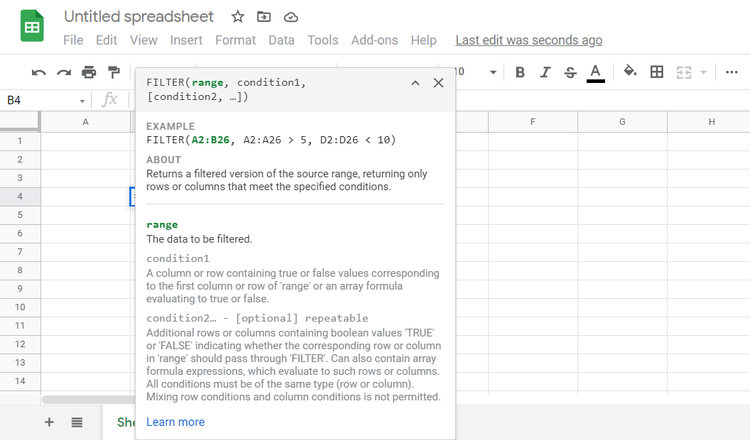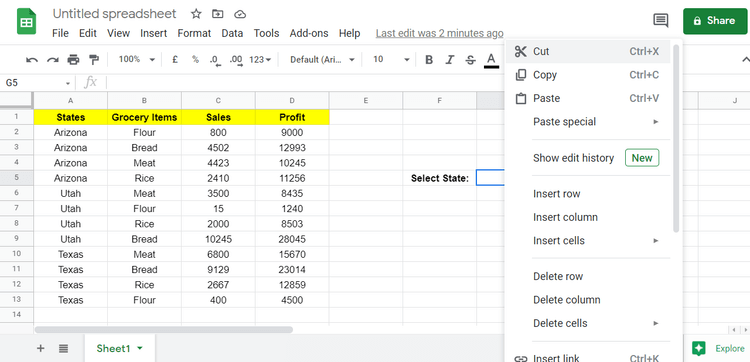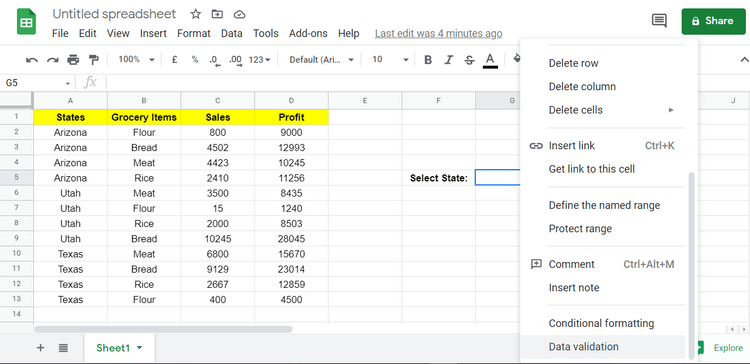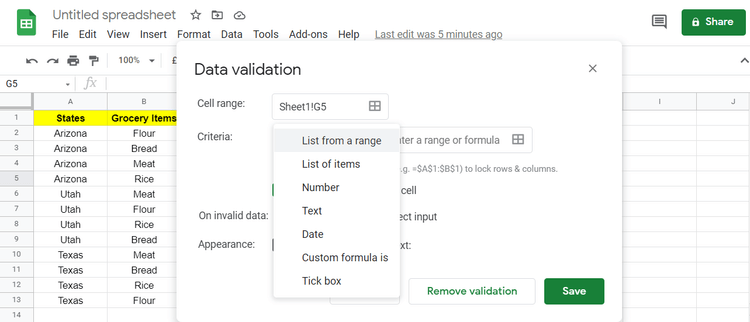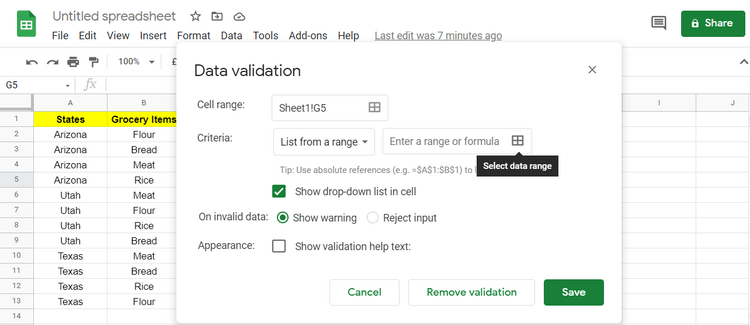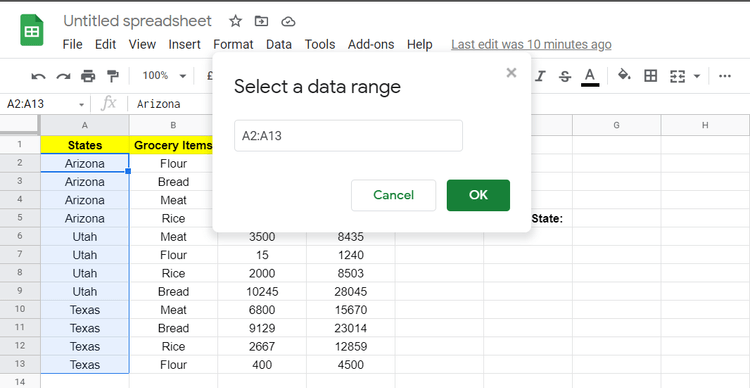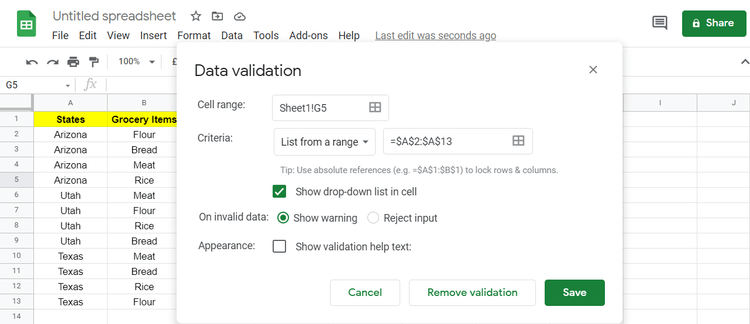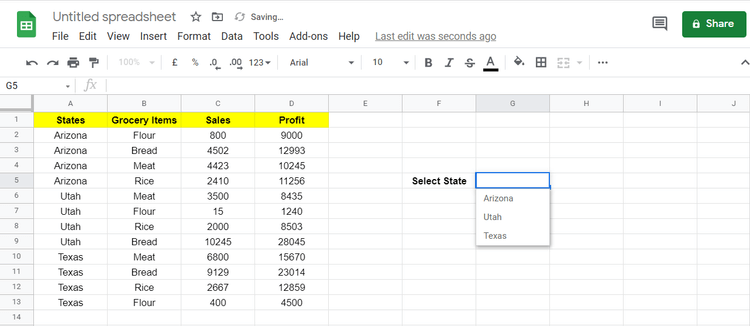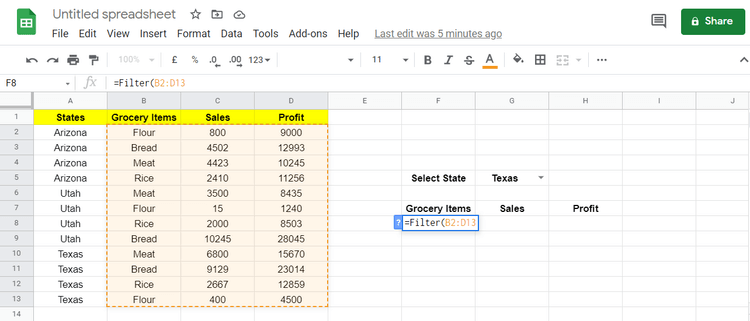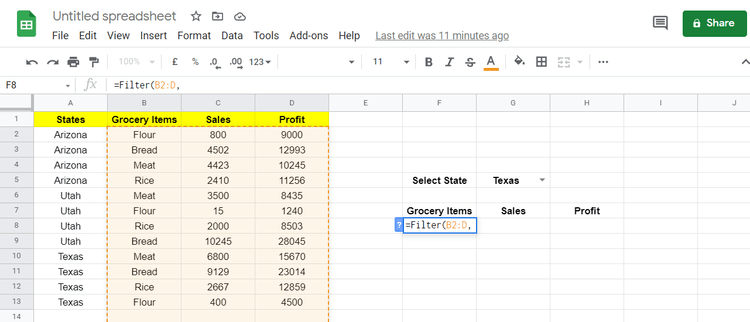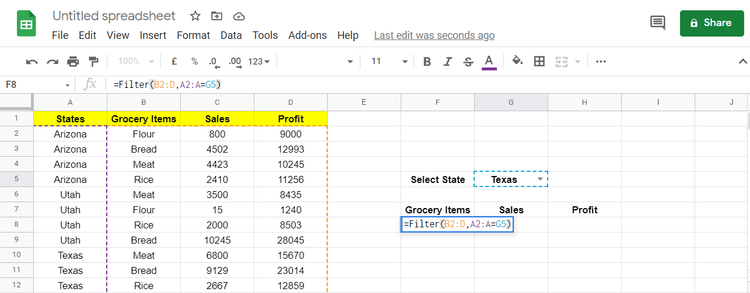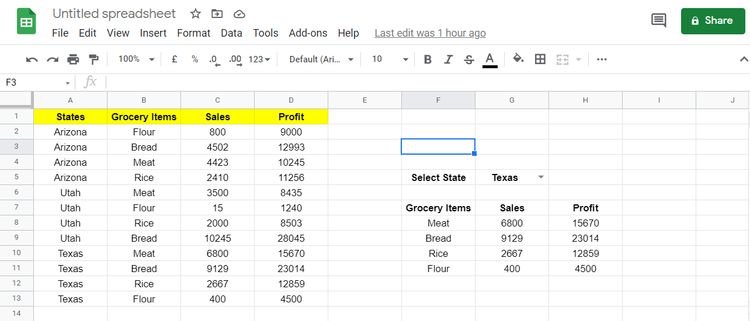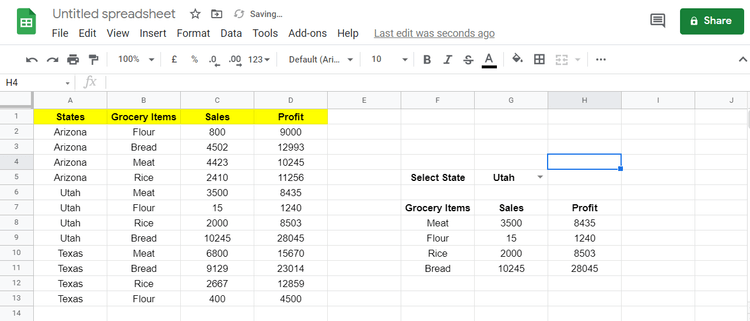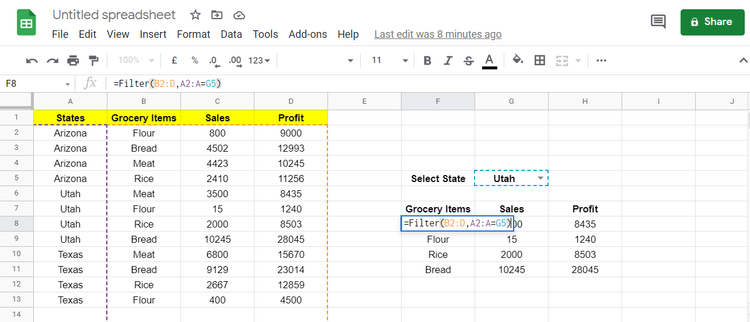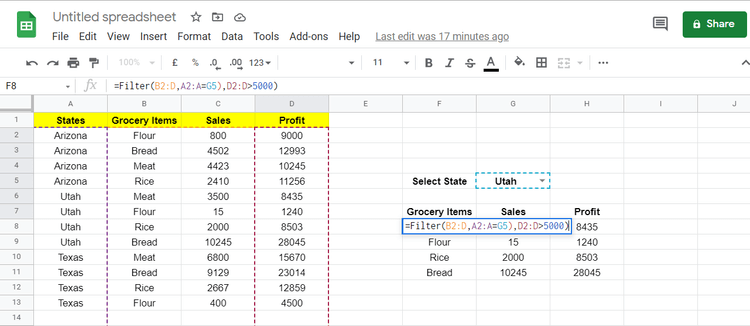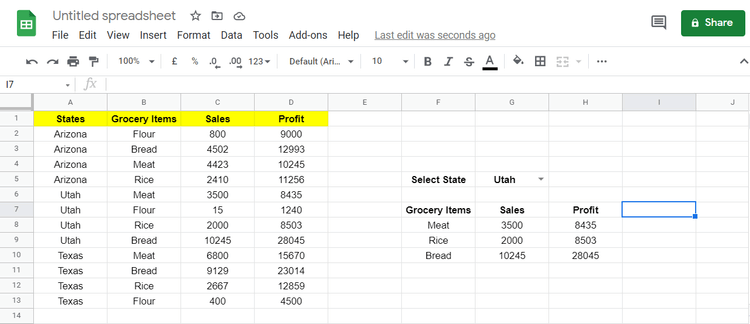Fungsi FILTER di Google Spreadsheet memungkinkan Anda memfilter data dan mengembalikan baris yang memenuhi kriteria tertentu. Di bawah ini adalah cara menggunakan fungsi FILTER di Google Sheets .
- Google Spreadsheet - Google Spreadsheet
- Google Spreadsheet untuk iOS
- Google Spreadsheet untuk Android
Ikhtisar rumus fungsi Filter di Google Spreadsheet
Dengan menggunakan fungsi Google Sheets ini, Anda bisa mendapatkan banyak kecocokan. Karena data disaring menggunakan fungsi tersebut, hasilnya akan diperbarui secara otomatis.
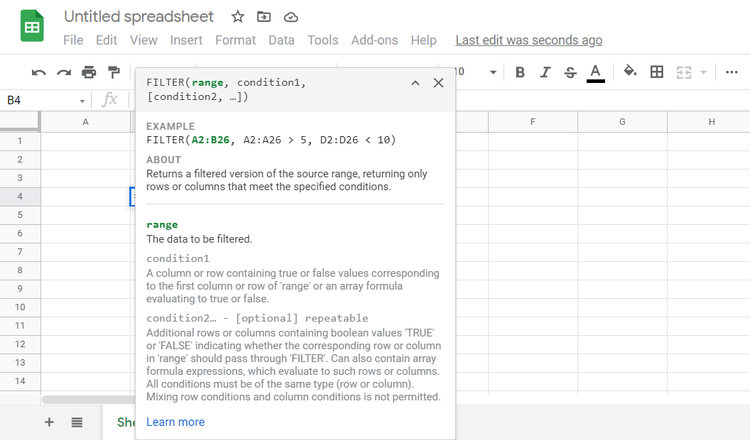
Rumus fungsi Filter Google Sheets meliputi: Rentang - Rentang, Kondisi 1 - Kondisi 1, dan [Kondisi 2…]. Dua faktor pertama bersifat wajib, sedangkan kondisi kedua dan selanjutnya bersifat opsional. Google Sheets tidak membatasi jumlah ketentuan dalam fungsi Filter.
=filter(range, condition 1, [condition 2]…)
- Range : Rentang untuk memfilter data dalam array. Itu dapat berisi sejumlah baris atau kolom.
- Kondisi pengujian 1 : Kondisi yang menentukan apakah suatu nilai benar atau salah dalam suatu kolom atau baris.
- [Kondisi 2…] : Mengacu pada baris atau kolom tambahan yang berisi nilai logika: TRUE atau FALSE sesuai dengan kriteria di filter.
Contoh penggunaan fungsi Filter di Google Sheets
Anda dapat menemukan informasi tentang penjualan dan keuntungan setiap item di berbagai negara bagian AS saat menggunakan fungsi Filter di Google Spreadsheet. Jika kolom yang berisi nama negara bagian adalah kondisi 1, Anda dapat membuat daftar drop-down untuk kolom tersebut.
Buat daftar drop-down untuk kondisi pengujian
1. Klik kanan sel untuk membuka menu drop-down.
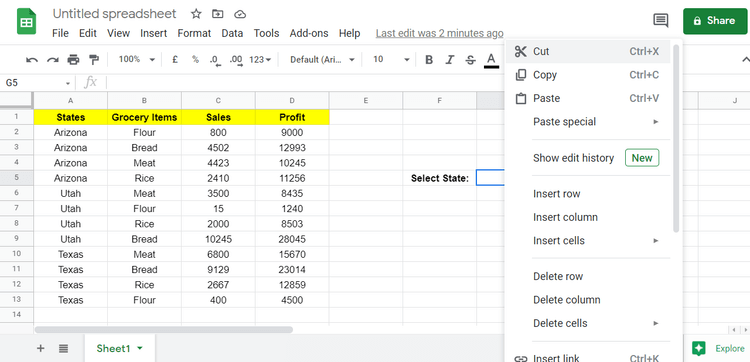
2. Gulir ke bawah dan buka bagian Validasi data .
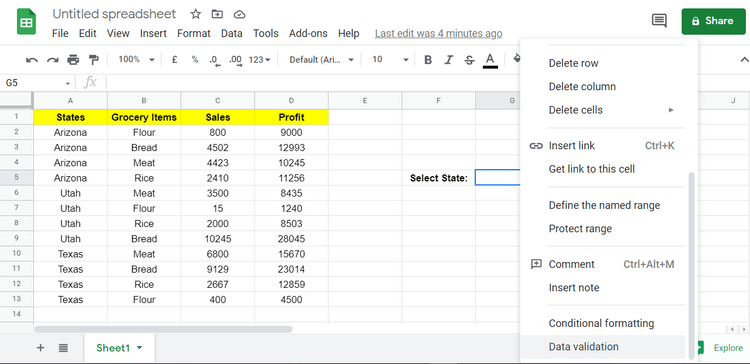
3. Pada bagian validasi data, atur kriterianya menjadi Daftar dari suatu rentang.
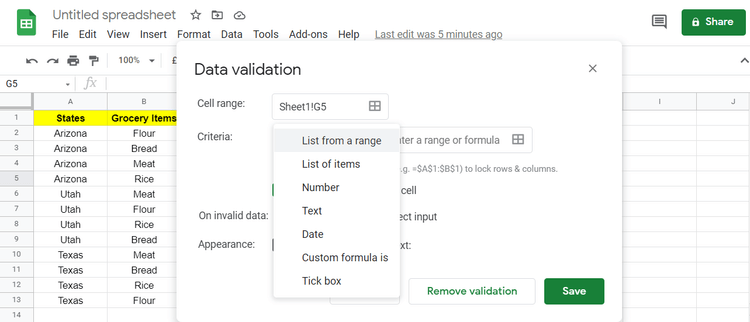
4. Klik kotak di bagian kriteria untuk memilih rentang atau rumus.
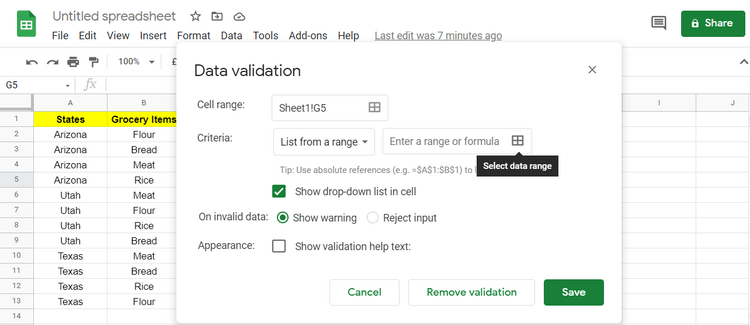
5. Dalam hal ini, kolom Serikat akan menjadi kisarannya. Anda perlu memilih item dari sel A2 hingga A13 di sini.
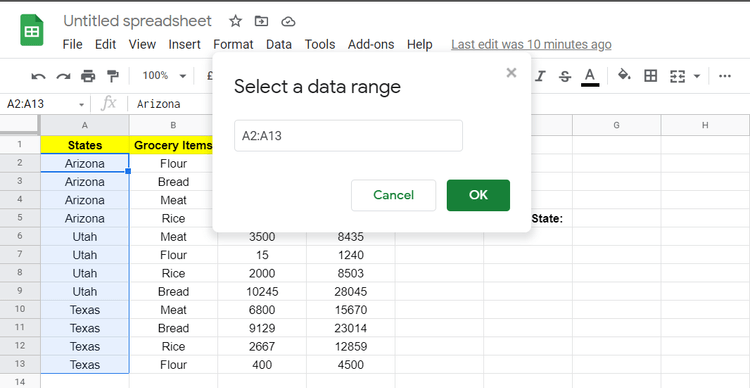
6. Simpan pengaturan Validasi Data dengan mengklik Simpan .
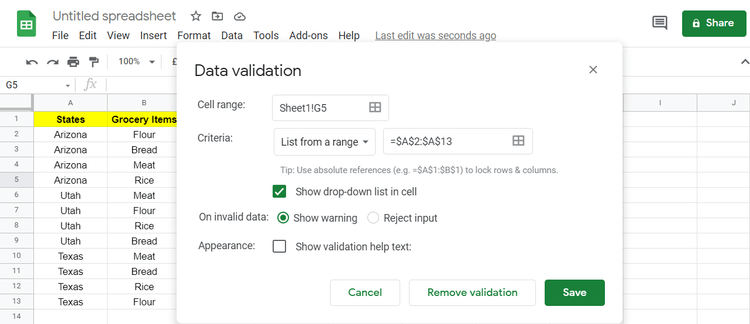
Tindakan ini akan membuat menu tarik-turun yang berisi item khusus untuk rentang yang dipilih.
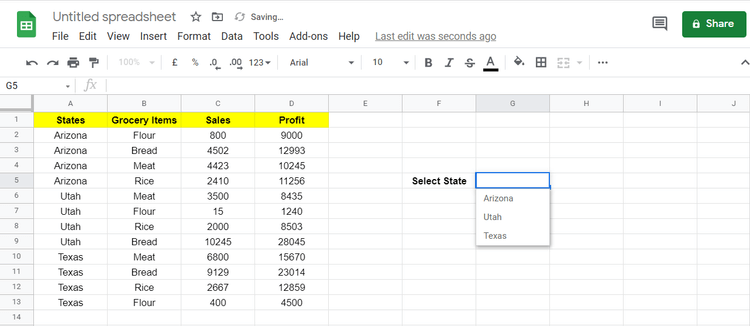
Sekarang setelah Anda membuat menu tarik-turun, mulailah memfilter Produk Kelontong, Penjualan, dan Laba menurut Negara bagian menggunakan fungsi Filter di Google Spreadsheet.
Menerapkan fungsi Filter
Di sini rentangnya adalah data dalam 3 kolom: Penjualan, Barang Belanjaan, dan Keuntungan. Sekarang pilih sel B2 hingga D13 di argumen pertama fungsi Filter.
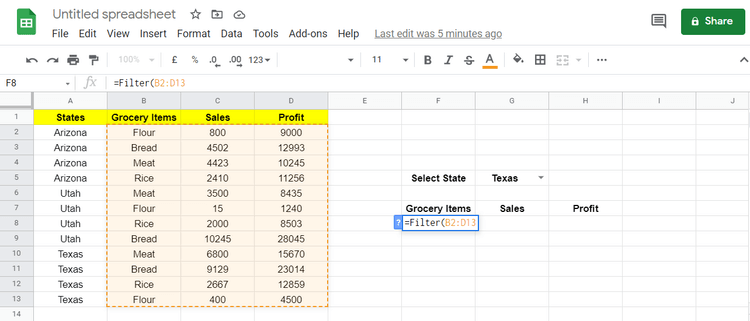
Misalkan Anda ingin menambahkan lebih banyak data ke kolom yang dipilih sebagai rentang. Ingat nilai kedua dalam rentang terbuka. Anda dapat melakukannya dengan menghapus jumlah sel, ini dia 13.
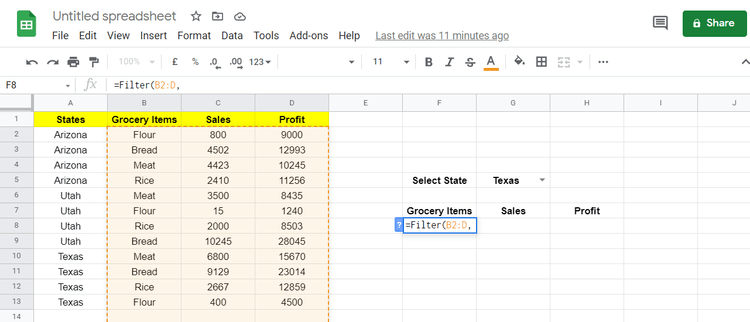
Segera setelah nilai baru ditambahkan, fungsi Filter akan menghitung nilai tersebut tanpa mengharuskan Anda memfilternya lagi.
Nilai kondisi dalam contoh ini adalah kolom States. Pilih kolom States dan atur kondisi kolom tersebut = dengan data di sel G5.
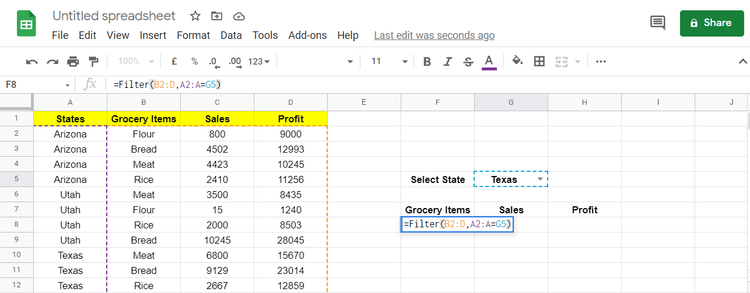
Dalam contoh ini, Range Area B2:D memiliki ketinggian yang sama dengan area kondisi A2:A.
Setelah menekan Enter untuk menyebarkan rumus, maka akan memfilter data di kolom Barang Kelontong, Penjualan, Keuntungan sesuai dengan kondisi yang diberikan.
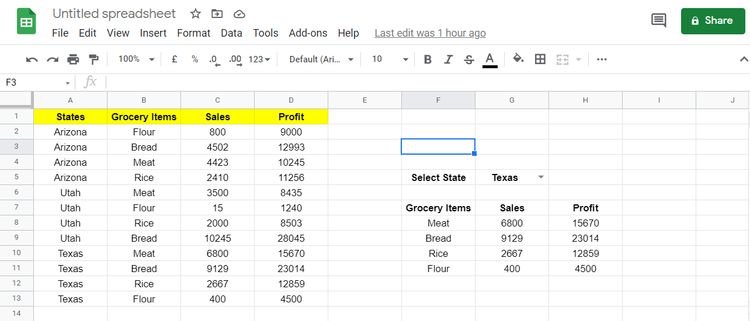
Perhatikan juga bahwa fungsi Filter Google Spreadsheet hanya menyertakan nilai yang valid. Jika nilainya dicentang benar, nilainya dalam array akan dianggap, jika tidak, fungsi akan mengabaikannya dan melanjutkan ke langkah berikutnya.
Dalam contoh ini, saat Anda memilih Utah dari daftar drop-down, Anda akan melihat data terkait di area filter.
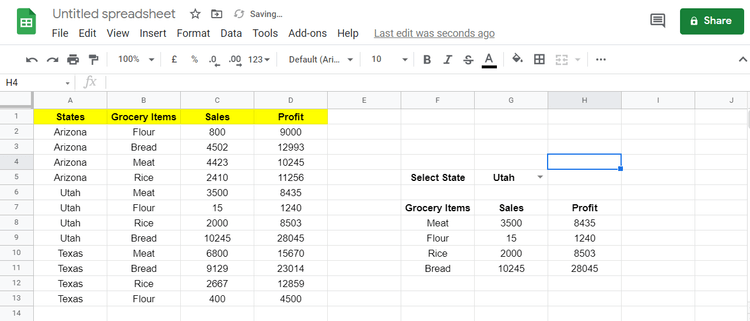
Filter data dengan memeriksa beberapa kondisi
Sekarang kami akan memperbarui fungsi Filter Google Sheets untuk memasukkan nilai lebih besar dari 5000 sebagai kondisi kedua. Untuk memfilter data yang memenuhi kedua kondisi, Anda perlu menambahkan kondisi baru ke rumus filter.
1. Masuk ke sel F8 tempat Anda menambahkan rumus tadi.
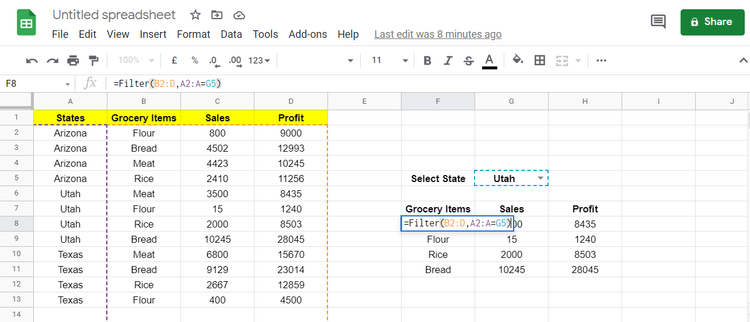
2. Pilih kolom Profit sebagai range kondisi kedua, rumus barunya sebagai berikut:
=Filter(B2:D,A2:A=G5,D2:D>5000)
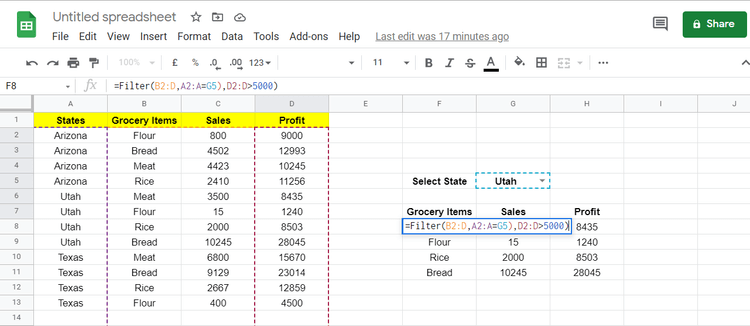
3. Tekan Enter untuk menjalankan rumus.
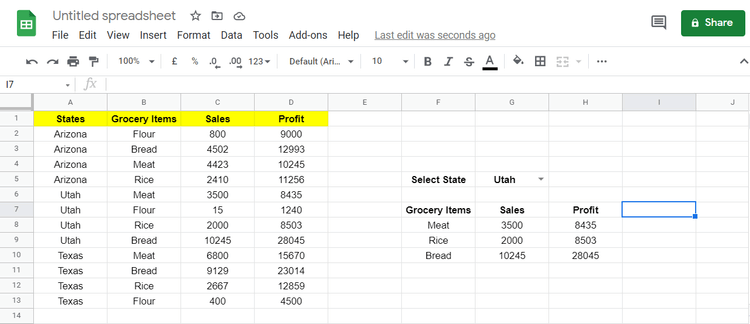
Keuntungan menjual tepung di Utah adalah 1240, yang tidak memenuhi syarat kedua, sehingga fungsi Filter Google Sheets mengabaikannya. Demikian pula, Anda dapat memfilter data ini dengan mencoba lebih banyak kondisi.
Di atas adalah cara menggunakan fungsi Filter di Google Sheets . Semoga artikel ini bermanfaat bagi Anda.